windows画图怎么设置透明色 windows画图如何弄成透明色
更新时间:2023-10-30 15:26:17作者:skai
相信我们经常使用winodws操作系统的小伙伴应该都知道,我们的画图软件的底色都是白色,但是有些小伙伴却想要设置成透明色,但是不知道怎么操作,那么windows画图如何弄成透明色呢?接下来小编就带着大家一起来看看windows画图怎么设置透明色,快来学习一下吧。
解决方法:
1、打开画图软件,如示例图部分,背景是白色的。
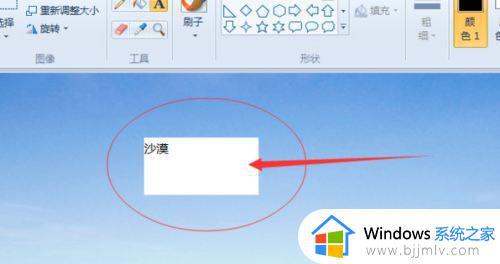
2、鼠标左键单击该背景,可以看到上方显示的该属性为不透明的。
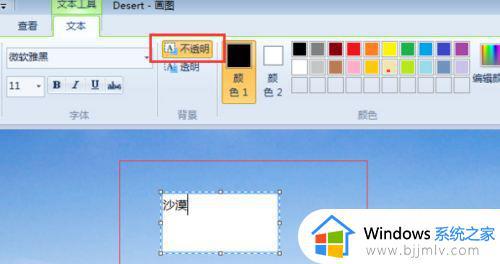
3、点击透明,如图所示,下面的白色背景就没了。
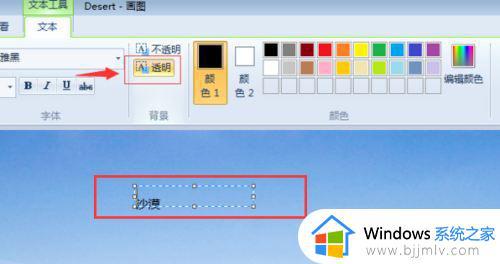
4、点击键盘ESC键取消选择后,就修改完了。使用键盘快捷键CTRL+S保存即可。这样背景修改为透明了。
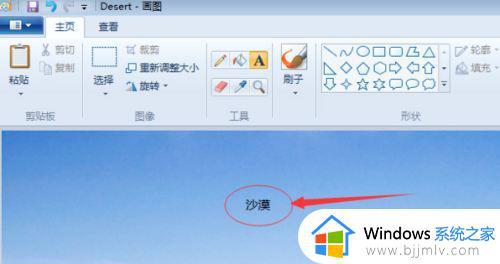
以上全部内容就是小编带给大家的windows画图设置透明色方法详细内容分享啦,有需要的小伙伴就可以根据小编的内容进行操作了,希望能够对大家有帮助。
windows画图怎么设置透明色 windows画图如何弄成透明色相关教程
- ppt 图片透明度如何设置 ppt设置图片透明度的步骤
- ppt怎么给图形填充透明色背景 ppt如何填充图片透明色背景色
- PPT中如何调整图片透明度 PPT调整图片透明度的方法
- ppt怎么调节图片透明度 ppt调图片透明度详细步骤
- ai怎么做透明度渐变图 在ai里面如何做透明渐变
- qq怎么换透明头像 qq怎么弄透明的头像
- 电脑透明主题怎么设置 如何将系统主题更改为透明
- windows透明效果关不掉怎么办 windows电脑显示透明效果无法关闭怎么修复
- windows画图在哪 windows如何打开画图
- windows画图3d在哪里 windows画图3d位置介绍
- 惠普新电脑只有c盘没有d盘怎么办 惠普电脑只有一个C盘,如何分D盘
- 惠普电脑无法启动windows怎么办?惠普电脑无法启动系统如何 处理
- host在哪个文件夹里面 电脑hosts文件夹位置介绍
- word目录怎么生成 word目录自动生成步骤
- 惠普键盘win键怎么解锁 惠普键盘win键锁了按什么解锁
- 火绒驱动版本不匹配重启没用怎么办 火绒驱动版本不匹配重启依旧不匹配如何处理
电脑教程推荐
win10系统推荐